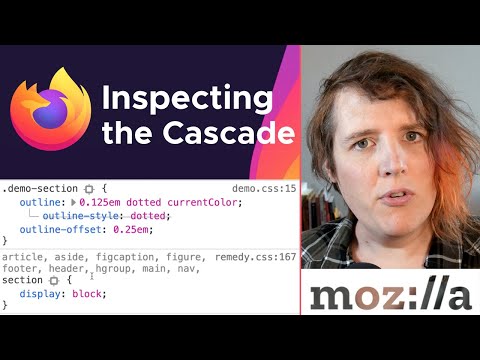Hai acquistato Office 2007 dal 5 marzo 2010? In tal caso, ecco come attivare e scaricare l'aggiornamento gratuito a Office 2010!
Microsoft Office 2010 è stato appena rilasciato e oggi è possibile acquistare gli aggiornamenti dalla maggior parte dei negozi o direttamente da Microsoft tramite download. Ma se hai acquistato una nuova copia di Office 2007 o un nuovo computer fornito con Office 2007 dal 5 marzo 2010, hai diritto a un aggiornamento assolutamente gratuito a Office 2010. Avrai bisogno di inserire le informazioni sul tuo ufficio 2007 e quindi scaricare l'aggiornamento, quindi ti guideremo attraverso il processo.
Iniziare
Innanzitutto, se di recente hai acquistato Office 2007 ma non l'hai installato, devi procedere e installarlo prima di poter ottenere l'aggiornamento gratuito a Office 2010. Installalo normalmente.
Una volta installato Office 2007, esegui uno qualsiasi dei programmi di Office. Ti verrà richiesto di attivare Office. Assicurati di essere connesso a Internet, quindi fai clic su Il prossimo attivare.

Ottieni il tuo upgrade gratuito a Office 2010
Ora sei pronto per scaricare l'aggiornamento a Office 2010. Vai al sito di Office Tech Guarantee (collegamento sottostante) e fare clic Aggiorna ora.


Ora avrai bisogno del numero ID prodotto di Office 2007. Per trovare questo, apri Word o qualsiasi altra applicazione Office 2007. Fai clic su Orb ufficio e seleziona Opzioni sul fondo.

Seleziona il risorse pulsante a sinistra, quindi fare clic Di.

12345-123-1234567-12345

Torna alla pagina di registrazione di Office Tech Guarantee nel browser e inserisci questo ID prodotto. Seleziona la lingua della tua edizione di Office 2007, inserisci il codice di verifica, quindi fai clic su Sottoscrivi.


Al termine, verrai indirizzato a una pagina di ordine che mostra l'edizione di Office 2010 che sei idoneo a ricevere. Il download dell'aggiornamento è gratuito, ma se desideri acquistare un DVD di backup di Office 2010, puoi aggiungerlo al tuo ordine per $ 13,99. Altrimenti, fai semplicemente clic Continua accettare.
Si noti che l'edizione di Office 2010 che si riceve potrebbe essere diversa dall'edizione di Office 2007 acquistata, poiché il numero di edizioni è stato ottimizzato nella versione di Office 2010. Ecco una tabella che puoi controllare per vedere quale edizione riceverai. Nota che ti sarà ancora permesso di installare Office sullo stesso numero di computer; ad esempio, Office 2007 Home and Student consente di installarlo su un massimo di 3 computer nella stessa casa e l'aggiornamento di Office 2010 consentirà lo stesso.
| Office 2007 Edition | Aggiornamento di Office 2010 che riceverai |
| Office 2007 Home and Student | Office Home and Student 2010 |
| Office Basic 2007 Office Standard 2007 | Office Home and Business 2010 |
| Office Small Business 2007 Office Professional 2007 Office Ultimate 2007 | Office Professional 2010 |
| Office Professional 2007 Academic Office Ultimate 2007 Academic | Office Professional Academic 2010 |


Inserisci il tuo nome, seleziona il tuo paese e fai clic Creare il mio account. Nota che Office invierà suggerimenti Office 2010 al tuo indirizzo email; se non desideri riceverli, puoi cancellarti dalle e-mail in un secondo momento.

Finalmente, sei pronto per scaricare Office 2010! Clicca il Scarica ora collegamento per avviare il download di Office 2010. La chiave prodotto verrà visualizzata direttamente sopra il collegamento Download, in modo che tu possa copiarla e quindi incollarla nel programma di installazione al termine del download. Riceverai inoltre un'e-mail con i link per il download e il codice "Product Key", quindi se il tuo download fallisce puoi sempre riavviarlo da quel link.
Se la tua edizione di Office 2007 include Office Business Contact Manager, sarai in grado di scaricarlo dal secondo link Download. E, naturalmente, anche se non hai ordinato un DVD di backup, puoi sempre masterizzare gli installer su un DVD per un backup.

Installa Office 2010
Al termine del download di Office 2010, esegui il programma di installazione per installarlo sul tuo computer. Inserisci il codice prodotto dal sito Web Tech Guarantee come sopra, quindi fai clic su Continua.

Accettare il contratto di licenza, quindi fare clic aggiornamento per l'aggiornamento all'ultima versione di Office.

Il programma di installazione rimuoverà tutte le applicazioni di Office 2007 e quindi installerà le controparti del 2010. Se si desidera conservare alcune delle applicazioni di Office 2007, fare clic su personalizzare e quindi selezionare per mantenere tutte le versioni precedenti o semplicemente mantenere applicazioni specifiche.


Conclusione
La garanzia tecnica ti consente di ottenere facilmente l'ultima versione di Office se hai acquistato da poco Office 2007. Il programma di garanzia tecnica è aperto fino alla fine di settembre, quindi assicurati di ottenere l'aggiornamento durante questo periodo. In realtà, se trovi da un momento all'altro un grande affare su Office 2007 da un importante rivenditore, puoi anche approfittare di questo programma per ottenere Office 2010 più economico.
E se hai bisogno di aiuto per iniziare con Office 2010, dai un'occhiata ai nostri articoli che possono aiutarti a trovare la tua nuova versione di Office!
collegamento
Attiva e scarica l'aggiornamento gratuito della garanzia Tech di Office 2010